パスワードなしでiPadのロックを解除する4つの検証済みの方法
 更新者 リサ・オウ / 30年2021月16日30:XNUMX
更新者 リサ・オウ / 30年2021月16日30:XNUMXiPadのプライバシーを保護するために、文字と記号を使用して強力なパスワードを設定する場合があります。 しかし、あなたは何をすべきですか パスワードなしでiPadのロックを解除する? iPadが正しいパスワードでロック解除されない場合、またはすぐに忘れてしまう場合は、記事から最良の方法について詳しく学び、それに応じて適切な方法を選択する必要があります。
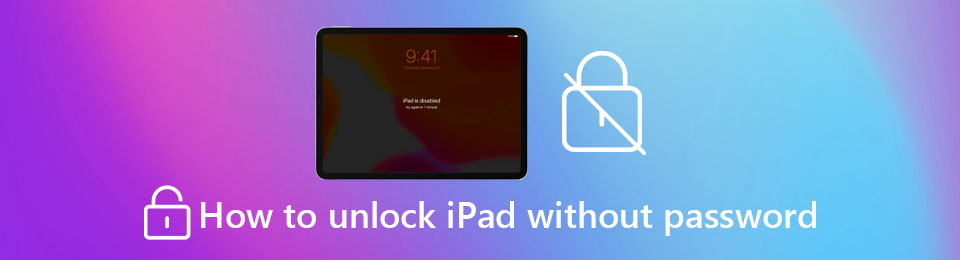

ガイド一覧
パート1。パスワードなしでiPadのロックを解除する効率的な方法
4桁、6桁、Face ID、Touch IDなどのiPadの画面パスコードをワイプする場合、またはApple IDのパスワードなしでiPadにアクセスする場合は、 FoneLab iOS ロック解除ツール iPadの限界を取り除くオールインワンのiPadパスワードアンロックです。 さらに、最新のiOS17および以前のiOSバージョンと互換性があります。
- 画面のパスコード、Face ID、またはTouchIDをワイプしてiPadのロックを解除します。
- ロックされたiPadに入るための最高の成功率を提供します。
- クリック内でAppleIDまたはパスワードを忘れた場合は、AppleIDを削除してください。
- iPad、iPad Pro、最新のiOS17を搭載したiPadminiと互換性があります。
FoneLabは、iPhone画面のロック解除、Apple IDまたはそのパスワードの削除、画面時間または制限パスコードの削除を秒単位で支援します。
- iPhone画面のロック解除に役立ちます。
- Apple IDまたはそのパスワードを削除します。
- スクリーンタイムまたは制限パスコードを秒単位で削除します。
ステップ 1FoneLab iOS Unlockerをインストールすると、コンピューターでプログラムを開くことができます。 クリックしてください パスコードをワイプ パスワードなしでiPadのロックを解除するオプション。

ステップ 2ロックを解除する必要があるiPadをコンピューターに接続します。 プログラムがデバイスを検出したら、iPadの情報が正しいかどうかを確認できます。 クリックしてください 開始 ボタンを押して続行します。
注:デバイスカテゴリ、デバイスタイプ、およびデバイスモデルを確認してください。 情報が正しくない場合は、代わりに正しい情報を選択できます。

ステップ 3すべての準備ができたら、クリックするだけです。 アンロック ボタンをクリックしてファームウェアパッケージをダウンロードし、パスワードなしでiPadのロックを解除して、ロックされたiPadに入ります。

パート2。iTunesを介してパスワードなしでiPadのロックを解除する方法
iTunesは、パスワードを覚えずにiPadのロックを解除する方法です。 シームレスに動作しますが、XNUMXつの制限があります。データを保持するには、バックアップデータのコピーを事前にiTunesと同期しておく必要があります。 そうしないと、データが失われます。
ステップ 1元のUSBケーブルでiPadをコンピューターに接続します。 このプロセス全体を通して、USBケーブルが接続されていることを確認してください。 iTunesは、iOSデバイスを検出するためにプログラムを自動的に起動します。
ステップ 2iPadを使用している場合 ホーム ボタンをクリックして、最初にiPadの電源を切ります。 を保持します ホーム iPadをPC / Macに同時に接続するときのiPadのボタン。 保持し続ける ホーム ボタンを数秒間押すと、iPadはリカバリモードに入ったことを示します。
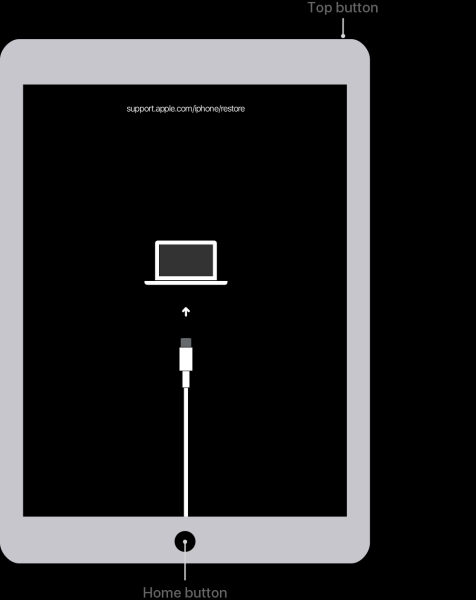
注:新しいiPadモデルについては ホーム ボタンをクリックし、iPadの電源を切り、 トップ ボタン。 つかまって トップボタン iPadコードをコンピュータに同時に接続している間。 保持し続ける トップボタン iPadがリカバリモードに入るまで。
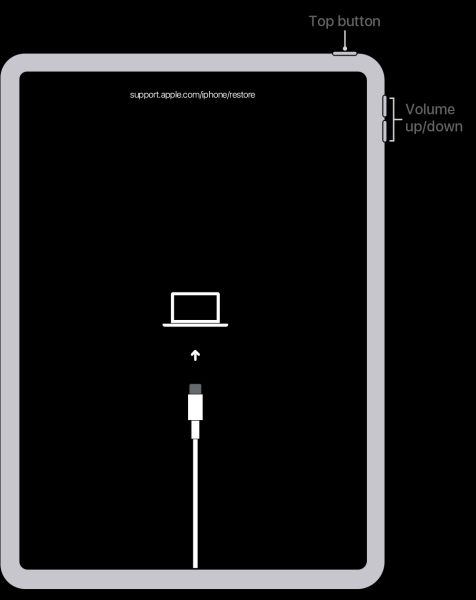
ステップ 3を選択 まとめ iPadを管理するためのiTunesメイン画面のタブ。 クリック リストア ボタンへ iPadを工場出荷時にリセット。 その後、パスワードなしでiPadのロックを解除できます。 これは、プロセス中にすべてのデータを失う方法です。
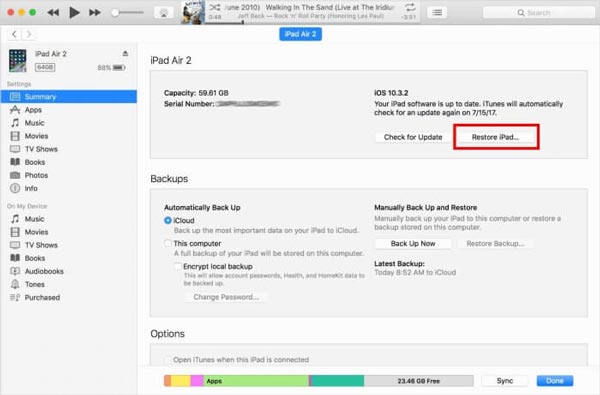
パート3。パスワードなしでiPadのロックをリモートで解除する方法
自分のそばにあるコンピューターにアクセスするのに十分便利ではないが、パスワードを忘れずにiPadのロックを解除する必要がある場合はどうすればよいですか? この場合、iCloudメソッドを試すことが最善の策かもしれません。 事前にiPadをiCloudアカウントに接続する必要があります。
ステップ 1AppleIDとパスワードを使用してiPhoneまたはAndroidフォンからiCloudアカウントにログインします。 を選択 私のIPを探すad オプション。 以前にiPadでこの機能をすでに有効にしていることを確認してください。
ステップ 2あなたをタップする すべてのデバイス トップバーのオプション。 iCloudアカウントに接続されているiOSおよびmacOSデバイスのリストがあります。 パスワードなしでロックを解除するiPadを選択します。
ステップ 3次のXNUMXつのオプションで、 iPadを消去する オプションを選択すると、iCloudはiPadの工場出荷時のリセットを開始し、パスワードなしでiPadにもう一度アクセスできるようにします。

FoneLabは、iPhone画面のロック解除、Apple IDまたはそのパスワードの削除、画面時間または制限パスコードの削除を秒単位で支援します。
- iPhone画面のロック解除に役立ちます。
- Apple IDまたはそのパスワードを削除します。
- スクリーンタイムまたは制限パスコードを秒単位で削除します。
パート4。SiriによるパスワードなしでiPadのロックを解除する方法
忘れたパスワードをバイパスするために、Siriを使用してパスワードなしでiPadのロックを解除することもできます。 Siriに別のアプリを直接開くように依頼するのはトリックであり、それでも物議を醸す成功率が残っています。 ただし、iPadにアクセスできない場合でも、手順に従ってiPadが機能するかどうかを確認できます。
ステップ 1押したまま ホーム iPadのボタンをクリックしてSiriをアクティブにします。 iPadにインストールされていないアプリケーションを開くようにSiriに依頼して、SiriをだましてパスワードなしでAppStoreを開いてもらいます。
ステップ 2AppleStoreの制限付きブラウジングモードに移動します。 を選択してください 最後のアプリを選択するか、別のアプリを更新します オプションまたは ホームボタンをXNUMX回押す タスクスライドプレビューに移動するオプション。
ステップ 3アクティブなフロント画面タスクにスライドします。 その後、ホーム画面からロックされたiPadに入ることができます。 ただし、限定されたiOSバージョンでのみ機能します。
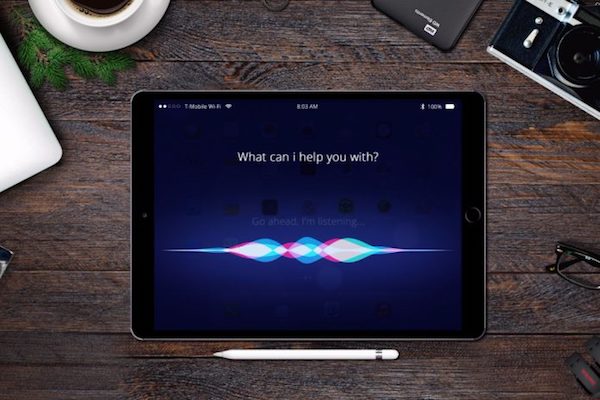
パート5。パスワードなしでiPadのロックを解除する方法に関するFAQ
1. iPadのロックを複数回解除して、正しいパスワードを見つけることはできますか?
残念ながら、それを行うことはお勧めしません。 iOS デバイスには適切に設計されたセキュリティ レベルがあり、誤った試行が多すぎると永久にロックアウトされます。 パスワードを思い出すか、iPad のロックを FoneLab iOS ロック解除ツール.
2.最新のiPadでSiriを使用してiPadパスコードをバイパスできますか?
これは、iOS 8/9/10 デバイスでのみ機能する古いエクスプロイトでした。 後で発行された iOS システムを使用している場合は、うまくいきません。 そのため、iPad が正しいパスコードでロック解除されないことがわかった場合は、特定の問題を修正するための更新された方法を見つける必要があります。
3. Face IDなしでリカバリモードに入るにはどうすればよいですか?
iPadが同じWi-Fi環境のコンピューターに接続されていないことを確認してください。 トップボタンを押し続けます。 Slide to Power Offスライダーが表示されたら、スライダーを動かしてiPadの電源を切ります。 次に、iPadをコンピューターに接続して、パスワードなしでiPadのロックを解除できます。
FoneLabは、iPhone画面のロック解除、Apple IDまたはそのパスワードの削除、画面時間または制限パスコードの削除を秒単位で支援します。
- iPhone画面のロック解除に役立ちます。
- Apple IDまたはそのパスワードを削除します。
- スクリーンタイムまたは制限パスコードを秒単位で削除します。
まとめ
パスワードを指定せずにiPadのロックを解除するためによく使用される4つの方法を実行します。 あなたはどちらかを選ぶことができます FoneLab iOS ロック解除ツールまたは、Find My iPad、Siri、iTunesなどのAppleサービスを使用して、iPadデータをワイプしてアクセスを回復することもできます。
